OpenGL入门学习1-6(刚看了,看完红宝书前两章新手必看!!很实用多动手~强烈推荐!!)
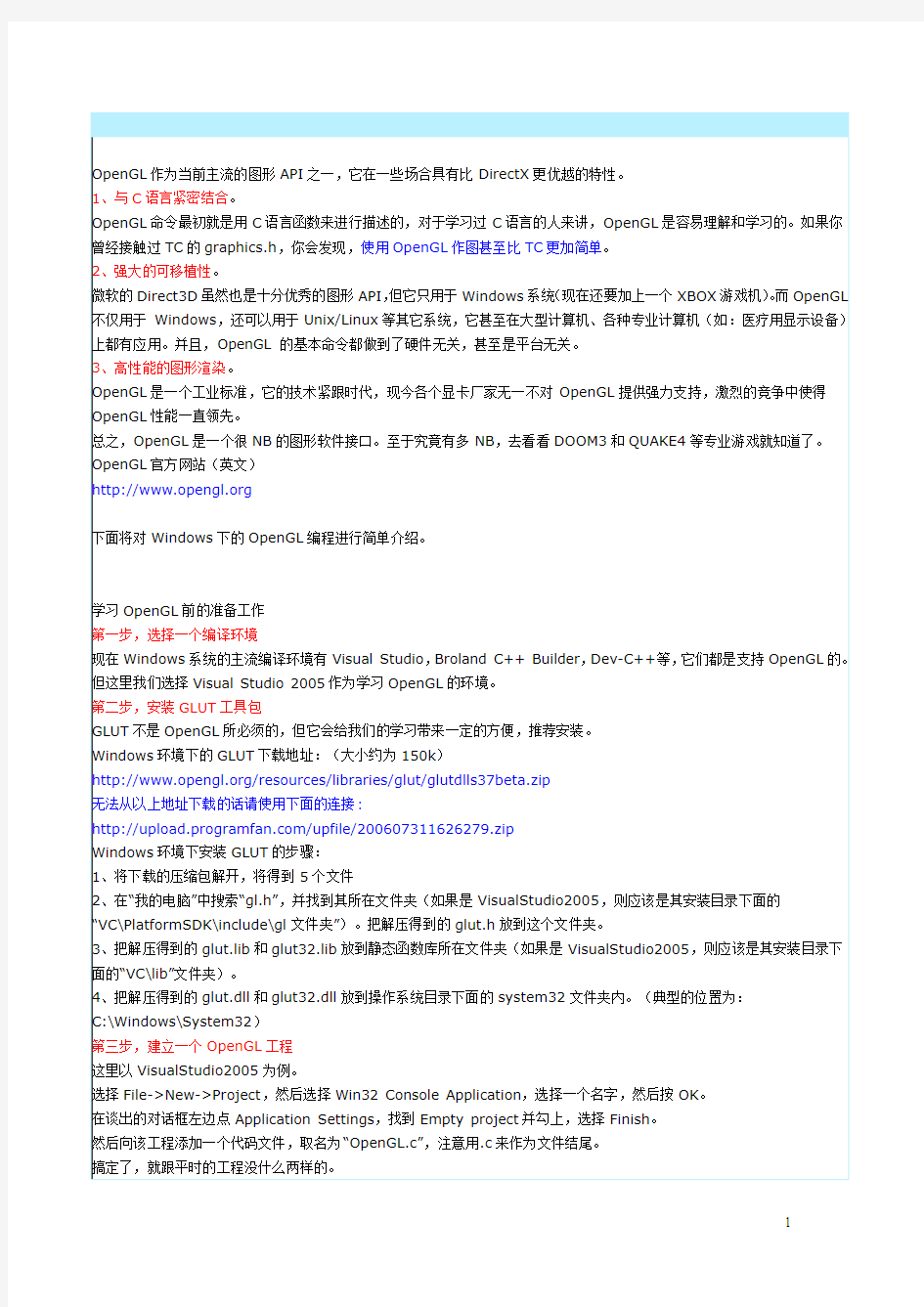

OpenGL作为当前主流的图形API之一,它在一些场合具有比DirectX更优越的特性。
1、与C语言紧密结合。
OpenGL命令最初就是用C语言函数来进行描述的,对于学习过C语言的人来讲,OpenGL是容易理解和学习的。如果你曾经接触过TC的graphics.h,你会发现,使用OpenGL作图甚至比TC更加简单。
2、强大的可移植性。
微软的Direct3D虽然也是十分优秀的图形API,但它只用于Windows系统(现在还要加上一个XBOX游戏机)。而OpenGL 不仅用于Windows,还可以用于Unix/Linux等其它系统,它甚至在大型计算机、各种专业计算机(如:医疗用显示设备)上都有应用。并且,OpenGL 的基本命令都做到了硬件无关,甚至是平台无关。
3、高性能的图形渲染。
OpenGL是一个工业标准,它的技术紧跟时代,现今各个显卡厂家无一不对OpenGL提供强力支持,激烈的竞争中使得OpenGL性能一直领先。
总之,OpenGL是一个很NB的图形软件接口。至于究竟有多NB,去看看DOOM3和QUAKE4等专业游戏就知道了。OpenGL官方网站(英文)
https://www.sodocs.net/doc/b09702815.html,
下面将对Windows下的OpenGL编程进行简单介绍。
学习OpenGL前的准备工作
第一步,选择一个编译环境
现在Windows系统的主流编译环境有Visual Studio,Broland C++ Builder,Dev-C++等,它们都是支持OpenGL的。但这里我们选择Visual Studio 2005作为学习OpenGL的环境。
第二步,安装GLUT工具包
GLUT不是OpenGL所必须的,但它会给我们的学习带来一定的方便,推荐安装。
Windows环境下的GLUT下载地址:(大小约为150k)
https://www.sodocs.net/doc/b09702815.html,/resources/libraries/glut/glutdlls37beta.zip
无法从以上地址下载的话请使用下面的连接:
https://www.sodocs.net/doc/b09702815.html,/upfile/200607311626279.zip
Windows环境下安装GLUT的步骤:
1、将下载的压缩包解开,将得到5个文件
2、在“我的电脑”中搜索“gl.h”,并找到其所在文件夹(如果是VisualStudio2005,则应该是其安装目录下面的
“V C\PlatformSDK\include\gl文件夹”)。把解压得到的glut.h放到这个文件夹。
3、把解压得到的glut.lib和glut32.lib放到静态函数库所在文件夹(如果是VisualStudio2005,则应该是其安装目录下面的“VC\lib”文件夹)。
4、把解压得到的glut.dll和glut32.dll放到操作系统目录下面的system32文件夹内。(典型的位置为:
C:\Windows\System32)
第三步,建立一个OpenGL工程
这里以VisualStudio2005为例。
选择File->New->Project,然后选择Win32 Console Application,选择一个名字,然后按OK。
在谈出的对话框左边点Application Settings,找到Empty project并勾上,选择Finish。
然后向该工程添加一个代码文件,取名为“OpenGL.c”,注意用.c来作为文件结尾。
搞定了,就跟平时的工程没什么两样的。
第一个OpenGL程序
一个简单的OpenGL程序如下:(注意,如果需要编译并运行,需要正确安装GLUT,安装方法如上所述)
#include
void myDisplay(void)
{
glClear(GL_COLOR_BUFFER_BIT);
glRectf(-0.5f, -0.5f, 0.5f, 0.5f);
glFlush();
}
int main(int argc, char *argv[])
{
glutInit(&argc, argv);
glutInitDisplayMode(GLUT_RGB | GLUT_SINGLE);
glutInitWindowPosition(100, 100);
glutInitWindowSize(400, 400);
glutCreateWindow("第一个OpenGL程序");
glutDisplayFunc(&myDisplay);
glutMainLoop();
return 0;
}
该程序的作用是在一个黑色的窗口中央画一个白色的矩形。下面对各行语句进行说明。
首先,需要包含头文件#include
本来OpenGL程序一般还要包含
然后看main函数。
int main(int argc, char *argv[]),这个是带命令行参数的main函数,各位应该见过吧?没见过的同志们请多翻翻书,等弄明白了再往下看。
注意main函数中的各语句,除了最后的return之外,其余全部以glut开头。这种以glut开头的函数都是GLUT工具包所提供的函数,下面对用到的几个函数进行介绍。
1、glutInit,对GLUT进行初始化,这个函数必须在其它的GLUT使用之前调用一次。其格式比较死板,一般照抄这句glutInit(&argc, argv)就可以了。
2、glutInitDisplayMode,设置显示方式,其中GLUT_RGB表示使用RGB颜色,与之对应的还有GLUT_INDEX(表示
使用索引颜色)。GLUT_SINGLE表示使用单缓冲,与之对应的还有GLUT_DOUBLE(使用双缓冲)。更多信息,请自己Google。当然以后的教程也会有一些讲解。
3、glutInitWindowPosition,这个简单,设置窗口在屏幕中的位置。
4、glutInitWindowSize,这个也简单,设置窗口的大小。
5、glutCreateWindow,根据前面设置的信息创建窗口。参数将被作为窗口的标题。注意:窗口被创建后,并不立即显示到屏幕上。需要调用glutMainLoop才能看到窗口。
6、glutDisplayFunc,设置一个函数,当需要进行画图时,这个函数就会被调用。(这个说法不够准确,但准确的说法可能初学者不太好理解,暂时这样说吧)。
7、glutMainLoop,进行一个消息循环。(这个可能初学者也不太明白,现在只需要知道这个函数可以显示窗口,并且等待窗口关闭后才会返回,这就足够了。)
在glutDisplayFunc函数中,我们设置了“当需要画图时,请调用myDisplay函数”。于是myDisplay函数就用来画图。观察myDisplay中的三个函数调用,发现它们都以gl开头。这种以gl开头的函数都是OpenGL的标准函数,下面对用到的函数进行介绍。
1、glClear,清除。GL_COLOR_BUFFER_BIT表示清除颜色,glClear函数还可以清除其它的东西,但这里不作介绍。
2、glRectf,画一个矩形。四个参数分别表示了位于对角线上的两个点的横、纵坐标。
3、glFlush,保证前面的OpenGL命令立即执行(而不是让它们在缓冲区中等待)。其作用跟fflush(stdout)类似。openGL实用工具包(GLUT)介绍:
OpenGL包含渲染函数,但被涉及成独立于任何窗口系统和操作系统。因此,OpenGL并没用用于打开窗口以及检测键盘或鼠标事件的函数。GLUT库被用来简化这些相关任务,此外还提供了一些用于创建复杂三位物体(如球体、圆环和茶壶等)的函数。
窗口管理函数
glutInit(int *argc, char **argv),初始化GLUT并处理命令行参数,应在调用其他GLUT函数前调用glutInit()。
glutInitDisplayMode(unsigned int mode),指定使用RGBA模式还是颜色索引模式。还可以指定使用单缓存还是双缓存等。
glutInitWindowPosition(int x, int y),指定窗口左上角在屏幕上的位置。
glutInitWindowSize(int width, int size),指定窗口的大小,单位为象素。
int glutCreateWindow(char *string),使用一个OpenGL场景创建一个窗口,该函数返回一个标识符,唯一的标识新建的窗口,注意,在调用glutMainLoop()之前,窗口不会被显示出来。
显示回调函数
glutDisplayFunc(void(*func)(void))是最重要的时间回调函数。每当GLUT认为需要重新显示窗口的内容时,都将执行函数glutDisplayFunc()函数注册的回调函数,因此,应将为重新绘制场景需要调用的函数都放到显示回调函数中。如果程序修改了窗口的内容,可能需要调用函数glutPostRedisplay(void),它提醒函数glutMainLoop调用注册的显示回调函数。
运行程序
glutMainLoop(void),显示创建的所有窗口,被渲染到这些窗口中的内容也将显示出来。程序开始事件处理,这册的显示回调函数被触发,进入该循环,便不会退出。
处理输入事件
glutReshapeFunc(void(*func)(int w, int h)),指定窗口大小发生改变时应采取的措施;
glutKeyboardFunc(void(*func)(unsigned char key, int x, int y))和glutMouseFunc(void(*func)(int button,int state,int x,int y)),指定当特定的键和鼠标按钮被按下或者松开时应调用的回调函数。
glutMotionFunc(void(*func)(int x, int y)),这册了当用户按下鼠标按钮并移动鼠标时应调用的回调函数。
管理后台处理
glutIdleFunc(void(*func)(void))指定一个在没有其他事件需要处理时(如事件循环空闲)执行的函数。
绘制三维物体
glutWireCube(GLdouble size)、glutSolidCube(GLdouble size)、glutWireSphere(GLdouble radius, GLint slices,GLint statcks)、glutSolidSphere(GLdouble radius, GLint slices, GLint stacks)等
OpenGL入门学习(二)
本次课程所要讲的是绘制简单的几何图形,在实际绘制之前,让我们先熟悉一些概念。
一、点、直线和多边形
我们知道数学(具体的说,是几何学)中有点、直线和多边形的概念,但这些概念在计算机中会有所不同。
数学上的点,只有位置,没有大小。但在计算机中,无论计算精度如何提高,始终不能表示一个无穷小的点。另一方面,无论图形输出设备(例如,显示器)如何精确,始终不能输出一个无穷小的点。一般情况下,OpenGL中的点将被画成单个的像素(像素的概念,请自己搜索之~),虽然它可能足够小,但并不会是无穷小。同一像素上,OpenGL可以绘制许多坐标只有稍微不同的点,但该像素的具体颜色将取决于OpenGL的实现。当然,过度的注意细节就是钻牛角尖,我们大可不必花费过多的精力去研究“多个点如何画到同一像素上”。
同样的,数学上的直线没有宽度,但OpenGL的直线则是有宽度的。同时,OpenGL的直线必须是有限长度,而不是像数学概念那样是无限的。可以认为,OpenGL的“直线”概念与数学上的“线段”接近,它可以由两个端点来确定。
多边形是由多条线段首尾相连而形成的闭合区域。OpenGL规定,一个多边形必须是一个“凸多边形”(其定义为:多边形内任意两点所确定的线段都在多边形内,由此也可以推导出,凸多边形不能是空心的)。多边形可以由其边的端点(这里可称为顶点)来确定。(注意:如果使用的多边形不是凸多边形,则最后输出的效果是未定义的——OpenGL为了效率,放宽了检查,这可能导致显示错误。要避免这个错误,尽量使用三角形,因为三角形都是凸多边形)
可以想象,通过点、直线和多边形,就可以组合成各种几何图形。甚至于,你可以把一段弧看成是很多短的直线段相连,这些直线段足够短,以至于其长度小于一个像素的宽度。这样一来弧和圆也可以表示出来了。通过位于不同平面的相连的小多边形,我们还可以组成一个“曲面”。
二、在OpenGL中指定顶点
由以上的讨论可以知道,“点”是一切的基础。
如何指定一个点呢?OpenGL提供了一系列函数。它们都以glVertex开头,后面跟一个数字和1~2个字母。例如:glVertex2d
glVertex2f
glVertex3f
glVertex3fv
等等。
数字表示参数的个数,2表示有两个参数,3表示三个,4表示四个(我知道有点罗嗦~)。
字母表示参数的类型,s表示16位整数(OpenGL中将这个类型定义为GLshort),
i表示32位整数(OpenGL中将这个类型定义为GLint和GLsizei),
f表示32位浮点数(OpenGL中将这个类型定义为GLfloat和GLclampf),
d表示64位浮点数(OpenGL中将这个类型定义为GLdouble和GLclampd)。
v表示传递的几个参数将使用指针的方式,见下面的例子。
这些函数除了参数的类型和个数不同以外,功能是相同的。例如,以下五个代码段的功能是等效的:
(一)glVertex2i(1, 3);
(二)glVertex2f(1.0f, 3.0f);
(三)glVertex3f(1.0f, 3.0f, 0.0f);
(四)glVertex4f(1.0f, 3.0f, 0.0f, 1.0f);
(五)GLfloat VertexArr3[] = {1.0f, 3.0f, 0.0f};
glVertex3fv(VertexArr3);
以后我们将用glVertex*来表示这一系列函数。
注意:OpenGL的很多函数都是采用这样的形式,一个相同的前缀再加上参数说明标记,这一点会随着学习的深入而有更多的体会。
三、开始绘制
假设现在我已经指定了若干顶点,那么OpenGL是如何知道我想拿这些顶点来干什么呢?是一个一个的画出来,还是连成线?或者构成一个多边形?或者做其它什么事情?
为了解决这一问题,OpenGL要求:指定顶点的命令必须包含在glBegin函数之后,glEnd函数之前(否则指定的顶点将被忽略)。并由glBegin来指明如何使用这些点。
例如我写:
glBegin(GL_POINTS);
glVertex2f(0.0f, 0.0f);
glVertex2f(0.5f, 0.0f);
glEnd();
则这两个点将分别被画出来。如果将GL_POINTS替换成GL_LINES,则两个点将被认为是直线的两个端点,OpenGL将会画出一条直线。
我们还可以指定更多的顶点,然后画出更复杂的图形。
另一方面,glBegin支持的方式除了GL_POINTS和GL_LINES,还有GL_LINE_STRIP,GL_LINE_LOOP,
GL_TRIANGLES,GL_TRIANGLE_STRIP,GL_TRIANGLE_FAN等,每种方式的大致效果见下图:
声明:该图片来自https://www.sodocs.net/doc/b09702815.html,,该图片是《OpenGL编程指南》一书的附图,由于该书的旧版(第一版,1994年)已经流传于网络,我希望没有触及到版权问题。
我并不准备在glBegin的各种方式上大作文章。大家可以自己尝试改变glBegin的方式和顶点的位置,生成一些有趣的图案。
程序代码:
void myDisplay(void)
{
glClear(GL_COLOR_BUFFER_BIT);
glBegin( /* 在这里填上你所希望的模式 */ );
/* 在这里使用glVertex*系列函数 */
/* 指定你所希望的顶点位置 */
glEnd();
glFlush();
}
把这段代码改成你喜欢的样子,然后用它替换第一课中的myDisplay函数,编译后即可运行。
两个例子
例一、画一个圆
/*
正四边形,正五边形,正六边形,……,直到正n边形,当n越大时,这个图形就越接近圆
当n大到一定程度后,人眼将无法把它跟真正的圆相区别
这时我们已经成功的画出了一个“圆”
(注:画圆的方法很多,这里使用的是比较简单,但效率较低的一种)
试修改下面的const int n的值,观察当n=3,4,5,8,10,15,20,30,50等不同数值时输出的变化情况将GL_POLYGON改为GL_LINE_LOOP、GL_POINTS等其它方式,观察输出的变化情况
*/
#include
const int n = 20;
const GLfloat R = 0.5f;
const GLfloat Pi = 3.1415926536f;
void myDisplay(void)
{
int i;
glClear(GL_COLOR_BUFFER_BIT);
glBegin(GL_POLYGON);
for(i=0; i glVertex2f(R*cos(2*Pi/n*i), R*sin(2*Pi/n*i)); glEnd(); glFlush(); } 例二、画一个五角星 /* 设五角星的五个顶点分布位置关系如下: A E B D C 首先,根据余弦定理列方程,计算五角星的中心到顶点的距离a (假设五角星对应正五边形的边长为.0) a = 1 / (2-2*cos(72*Pi/180)); 然后,根据正弦和余弦的定义,计算B的x坐标bx和y坐标by,以及C的y坐标 (假设五角星的中心在坐标原点) bx = a * cos(18 * Pi/180); by = a * sin(18 * Pi/180); cy = -a * cos(18 * Pi/180); 五个点的坐标就可以通过以上四个量和一些常数简单的表示出来 */ #include const GLfloat Pi = 3.1415926536f; void myDisplay(void) { GLfloat a = 1 / (2-2*cos(72*Pi/180)); GLfloat bx = a * cos(18 * Pi/180); GLfloat by = a * sin(18 * Pi/180); GLfloat cy = -a * cos(18 * Pi/180); GLfloat PointA[2] = { 0, a }, PointB[2] = { bx, by }, PointC[2] = { 0.5, cy }, PointD[2] = { -0.5, cy }, PointE[2] = { -bx, by }; glClear(GL_COLOR_BUFFER_BIT); // 按照A->C->E->B->D->A的顺序,可以一笔将五角星画出 glBegin(GL_LINE_LOOP); glVertex2fv(PointA); glVertex2fv(PointC); glVertex2fv(PointE); glVertex2fv(PointB); glVertex2fv(PointD); glEnd(); glFlush(); } 例三、画出正弦函数的图形 /* 由于OpenGL默认坐标值只能从-1到1,(可以修改,但方法留到以后讲)所以我们设置一个因子factor,把所有的坐标值等比例缩小, 这样就可以画出更多个正弦周期 试修改factor的值,观察变化情况 */ #include const GLfloat factor = 0.1f; void myDisplay(void) { GLfloat x; glClear(GL_COLOR_BUFFER_BIT); glBegin(GL_LINES); glVertex2f(-1.0f, 0.0f); glVertex2f(1.0f, 0.0f); // 以上两个点可以画x轴 glVertex2f(0.0f, -1.0f); glVertex2f(0.0f, 1.0f); // 以上两个点可以画y轴 glEnd(); glBegin(GL_LINE_STRIP); for(x=-1.0f/factor; x<1.0f/factor; x+=0.01f) { glVertex2f(x*factor, sin(x)*factor); } glEnd(); glFlush(); } 小结 本课讲述了点、直线和多边形的概念,以及如何使用OpenGL来描述点,并使用点来描述几何图形。 大家可以发挥自己的想象,画出各种几何图形,当然,也可以用GL_LINE_STRIP把很多位置相近的点连接起来,构成函数图象。如果有兴趣,也可以去找一些图象比较美观的函数,自己动手,用OpenGL把它画出来。 OpenGL入门学习(三) 在第二课中,我们学习了如何绘制几何图形,但大家如果多写几个程序,就会发现其实还是有些郁闷之处。例如:点太小,难以看清楚;直线也太细,不舒服;或者想画虚线,但不知道方法只能用许多短直线,甚至用点组合而成。 这些问题将在本课中被解决。 下面就点、直线、多边形分别讨论。 1、关于点 点的大小默认为1个像素,但也可以改变之。改变的命令为glPointSize,其函数原型如下: void glPointSize(GLfloat size); size必须大于0.0f,默认值为1.0f,单位为“像素”。 注意:对于具体的OpenGL实现,点的大小都有个限度的,如果设置的size超过最大值,则设置可能会有问题。 例子: void myDisplay(void) { glClear(GL_COLOR_BUFFER_BIT); glPointSize(5.0f); glBegin(GL_POINTS); glVertex2f(0.0f, 0.0f); glVertex2f(0.5f, 0.5f); glEnd(); glFlush(); } 2、关于直线 (1)直线可以指定宽度: void glLineWidth(GLfloat width); 其用法跟glPointSize类似。 (2)画虚线。 首先,使用glEnable(GL_LINE_STIPPLE);来启动虚线模式(使用glDisable(GL_LINE_STIPPLE)可以关闭之)。 然后,使用glLineStipple来设置虚线的样式。 void glLineStipple(GLint factor, GLushort pattern); pattern是由1和0组成的长度为16的序列,从最低位开始看,如果为1,则直线上接下来应该画的factor个点将被画为实的;如果为0,则直线上接下来应该画的factor个点将被画为虚的。 以下是一些例子: 声明:该图片来自https://www.sodocs.net/doc/b09702815.html,,该图片是《OpenGL编程指南》一书的附图,由于该书的旧版(第一版,1994年)已经流传于网络,我希望没有触及到版权问题。 示例代码: void myDisplay(void) { glClear(GL_COLOR_BUFFER_BIT); glEnable(GL_LINE_STIPPLE); glLineStipple(2, 0x0F0F); glLineWidth(10.0f); glBegin(GL_LINES); glVertex2f(0.0f, 0.0f); glVertex2f(0.5f, 0.5f); glEnd(); glFlush(); } 3、关于多边形 多边形的内容较多,我们将讲述以下四个方面。 (1)多边形的两面以及绘制方式。 虽然我们目前还没有真正的使用三维坐标来画图,但是建立一些三维的概念还是必要的。 从三维的角度来看,一个多边形具有两个面。每一个面都可以设置不同的绘制方式:填充、只绘制边缘轮廓线、只绘制顶点,其中“填充”是默认的方式。可以为两个面分别设置不同的方式。 glPolygonMode(GL_FRONT, GL_FILL); // 设置正面为填充方式 glPolygonMode(GL_BACK, GL_LINE); // 设置反面为边缘绘制方式 glPolygonMode(GL_FRONT_AND_BACK, GL_POINT); // 设置两面均为顶点绘制方式 (2)反转 一般约定为“顶点以逆时针顺序出现在屏幕上的面”为“正面”,另一个面即成为“反面”。生活中常见的物体表面,通常都可以用这样的“正面”和“反面”,“合理的”被表现出来(请找一个比较透明的矿泉水瓶子,在正对你的一面沿逆时针画一个圆,并 标明画的方向,然后将背面转为正面,画一个类似的圆,体会一下“正面”和“反面”。你会发现正对你的方向,瓶的外侧是正面,而背对你的方向,瓶的内侧才是正面。正对你的内侧和背对你的外侧则是反面。这样一来,同样属于“瓶的外侧”这个表面,但某些地方算是正面,某些地方却算是反面了)。 但也有一些表面比较特殊。例如“麦比乌斯带”(请自己Google一下),可以全部使用“正面”或全部使用“背面”来表示。 可以通过glFrontFace函数来交换“正面”和“反面”的概念。 glFrontFace(GL_CCW); // 设置CCW方向为“正面”,CCW即CounterClockWise,逆时针 glFrontFace(GL_CW); // 设置CW方向为“正面”,CW即ClockWise,顺时针 下面是一个示例程序,请用它替换第一课中的myDisplay函数,并将glFrontFace(GL_CCW)修改为 glFrontFace(GL_CW),并观察结果的变化。 void myDisplay(void) { glClear(GL_COLOR_BUFFER_BIT); glPolygonMode(GL_FRONT, GL_FILL); // 设置正面为填充模式 glPolygonMode(GL_BACK, GL_LINE); // 设置反面为线形模式 glFrontFace(GL_CCW); // 设置逆时针方向为正面 glBegin(GL_POLYGON); // 按逆时针绘制一个正方形,在左下方 glVertex2f(-0.5f, -0.5f); glVertex2f(0.0f, -0.5f); glVertex2f(0.0f, 0.0f); glVertex2f(-0.5f, 0.0f); glEnd(); glBegin(GL_POLYGON); // 按顺时针绘制一个正方形,在右上方 glVertex2f(0.0f, 0.0f); glVertex2f(0.0f, 0.5f); glVertex2f(0.5f, 0.5f); glVertex2f(0.5f, 0.0f); glEnd(); glFlush(); } (3)剔除多边形表面 在三维空间中,一个多边形虽然有两个面,但我们无法看见背面的那些多边形,而一些多边形虽然是正面的,但被其他多边形所遮挡。如果将无法看见的多边形和可见的多边形同等对待,无疑会降低我们处理图形的效率。在这种时候,可以将不必要的面剔除。 首先,使用glEnable(GL_CULL_FACE);来启动剔除功能(使用glDisable(GL_CULL_FACE)可以关闭之) 然后,使用glCullFace来进行剔除。 glCullFace的参数可以是GL_FRONT,GL_BACK或者GL_FRONT_AND_BACK,分别表示剔除正面、剔除反面、剔除正反两面的多边形。 注意:剔除功能只影响多边形,而对点和直线无影响。例如,使用glCullFace(GL_FRONT_AND_BACK)后,所有的多边形都将被剔除,所以看见的就只有点和直线。 (4)镂空多边形 直线可以被画成虚线,而多边形则可以进行镂空。 首先,使用glEnable(GL_POLYGON_STIPPLE);来启动镂空模式(使用glDisable(GL_POLYGON_STIPPLE)可以关闭之)。 然后,使用glPolygonStipple来设置镂空的样式。 void glPolygonStipple(const GLubyte *mask); 其中的参数mask指向一个长度为128字节的空间,它表示了一个32*32的矩形应该如何镂空。其中:第一个字节表示了最左下方的从左到右(也可以是从右到左,这个可以修改)8个像素是否镂空(1表示不镂空,显示该像素;0表示镂空,显示其后面的颜色),最后一个字节表示了最右上方的8个像素是否镂空。 但是,如果我们直接定义这个mask数组,像这样: static GLubyte Mask[128] = { 0x00, 0x00, 0x00, 0x00, // 这是最下面的一行 0x00, 0x00, 0x00, 0x00, 0x03, 0x80, 0x01, 0xC0, // 麻 0x06, 0xC0, 0x03, 0x60, // 烦 0x04, 0x60, 0x06, 0x20, // 的 0x04, 0x30, 0x0C, 0x20, // 初 0x04, 0x18, 0x18, 0x20, // 始 0x04, 0x0C, 0x30, 0x20, // 化 0x04, 0x06, 0x60, 0x20, // , 0x44, 0x03, 0xC0, 0x22, // 不 0x44, 0x01, 0x80, 0x22, // 建 0x44, 0x01, 0x80, 0x22, // 议 0x44, 0x01, 0x80, 0x22, // 使 0x44, 0x01, 0x80, 0x22, // 用 0x44, 0x01, 0x80, 0x22, 0x44, 0x01, 0x80, 0x22, 0x66, 0x01, 0x80, 0x66, 0x33, 0x01, 0x80, 0xCC, 0x19, 0x81, 0x81, 0x98, 0x0C, 0xC1, 0x83, 0x30, 0x07, 0xE1, 0x87, 0xE0, 0x03, 0x3F, 0xFC, 0xC0, 0x03, 0x31, 0x8C, 0xC0, 0x03, 0x3F, 0xFC, 0xC0, 0x06, 0x64, 0x26, 0x60, 0x0C, 0xCC, 0x33, 0x30, 0x18, 0xCC, 0x33, 0x18, 0x10, 0xC4, 0x23, 0x08, 0x10, 0x63, 0xC6, 0x08, 0x10, 0x30, 0x0C, 0x08, 0x10, 0x18, 0x18, 0x08, 0x10, 0x00, 0x00, 0x08 // 这是最上面的一行 }; 这样一堆数据非常缺乏直观性,我们需要很费劲的去分析,才会发现它表示的竟然是一只苍蝇。 如果将这样的数据保存成图片,并用专门的工具进行编辑,显然会方便很多。下面介绍如何做到这一点。 首先,用Windows自带的画笔程序新建一副图片,取名为mask.bmp,注意保存时,应该选择“单色位图”。在“图象”->“属性”对话框中,设置图片的高度和宽度均为32。 用放大镜观察图片,并编辑之。黑色对应二进制零(镂空),白色对应二进制一(不镂空),编辑完毕后保存。 然后,就可以使用以下代码来获得这个Mask数组了。 static GLubyte Mask[128]; FILE *fp; fp = fopen("mask.bmp", "rb"); if( !fp ) exit(0); // 移动文件指针到这个位置,使得再读sizeof(Mask)个字节就会遇到文件结束 // 注意-(int)sizeof(Mask)虽然不是什么好的写法,但这里它确实是正确有效的 // 如果直接写-sizeof(Mask)的话,因为sizeof取得的是一个无符号数,取负号会有问题 if( fseek(fp, -(int)sizeof(Mask), SEEK_END) ) exit(0); // 读取sizeof(Mask)个字节到Mask if( !fread(Mask, sizeof(Mask), 1, fp) ) exit(0); fclose(fp); 好的,现在请自己编辑一个图片作为mask,并用上述方法取得Mask数组,运行后观察效果。 说明:绘制虚线时可以设置factor因子,但多边形的镂空无法设置factor因子。请用鼠标改变窗口的大小,观察镂空效果的变化情况。 #include #include void myDisplay(void) { static GLubyte Mask[128]; FILE *fp; fp = fopen("mask.bmp", "rb"); if( !fp ) exit(0); if( fseek(fp, -(int)sizeof(Mask), SEEK_END) ) exit(0); if( !fread(Mask, sizeof(Mask), 1, fp) ) exit(0); fclose(fp); glClear(GL_COLOR_BUFFER_BIT); glEnable(GL_POLYGON_STIPPLE); glPolygonStipple(Mask); glRectf(-0.5f, -0.5f, 0.0f, 0.0f); // 在左下方绘制一个有镂空效果的正方形 glDisable(GL_POLYGON_STIPPLE); glRectf(0.0f, 0.0f, 0.5f, 0.5f); // 在右上方绘制一个无镂空效果的正方形 glFlush(); } 小结 本课学习了绘制几何图形的一些细节。 点可以设置大小。 直线可以设置宽度;可以将直线画成虚线。 多边形的两个面的绘制方法可以分别设置;在三维空间中,不可见的多边形可以被剔除;可以将填充多边形绘制成镂空的样式。 了解这些细节会使我们在一些图象绘制中更加得心应手。 另外,把一些数据写到程序之外的文件中,并用专门的工具编辑之,有时可以显得更方便。 OpenGL入门学习(四) 本次学习的是颜色的选择。终于要走出黑白的世界了~~ OpenGL支持两种颜色模式:一种是RGBA,一种是颜色索引模式。 无论哪种颜色模式,计算机都必须为每一个像素保存一些数据。不同的是,RGBA模式中,数据直接就代表了颜色;而颜色索引模式中,数据代表的是一个索引,要得到真正的颜色,还必须去查索引表。 1. RGBA颜色 RGBA模式中,每一个像素会保存以下数据:R值(红色分量)、G值(绿色分量)、B值(蓝色分量)和A值(alpha分量)。其中红、绿、蓝三种颜色相组合,就可以得到我们所需要的各种颜色,而alpha不直接影响颜色,它将留待以后介绍。在RGBA模式下选择颜色是十分简单的事情,只需要一个函数就可以搞定。 glColor*系列函数可以用于设置颜色,其中三个参数的版本可以指定R、G、B的值,而A值采用默认;四个参数的版本可以分别指定R、G、B、A的值。例如: void glColor3f(GLfloat red, GLfloat green, GLfloat blue); void glColor4f(GLfloat red, GLfloat green, GLfloat blue, GLfloat alpha); (还记得吗?3f表示有三个浮点参数~请看第二课中关于glVertex*函数的叙述。) 将浮点数作为参数,其中0.0表示不使用该种颜色,而1.0表示将该种颜色用到最多。例如: glColor3f(1.0f, 0.0f, 0.0f); 表示不使用绿、蓝色,而将红色使用最多,于是得到最纯净的红色。 glColor3f(0.0f, 1.0f, 1.0f); 表示使用绿、蓝色到最多,而不使用红色。混合的效果就是浅蓝色。 glColor3f(0.5f, 0.5f, 0.5f); 表示各种颜色使用一半,效果为灰色。 注意:浮点数可以精确到小数点后若干位,这并不表示计算机就可以显示如此多种颜色。实际上,计算机可以显示的颜色种数将由硬件决定。如果OpenGL找不到精确的颜色,会进行类似“四舍五入”的处理。 大家可以通过改变下面代码中glColor3f的参数值,绘制不同颜色的矩形。 void myDisplay(void) { glClear(GL_COLOR_BUFFER_BIT); glColor3f(0.0f, 1.0f, 1.0f); glRectf(-0.5f, -0.5f, 0.5f, 0.5f); glFlush(); } 注意:glColor系列函数,在参数类型不同时,表示“最大”颜色的值也不同。 采用f和d做后缀的函数,以1.0表示最大的使用。 采用b做后缀的函数,以127表示最大的使用。 采用ub做后缀的函数,以255表示最大的使用。 采用s做后缀的函数,以32767表示最大的使用。 采用us做后缀的函数,以65535表示最大的使用。 这些规则看似麻烦,但熟悉后实际使用中不会有什么障碍。 2、索引颜色(选看) 在索引颜色模式中,OpenGL需要一个颜色表。这个表就相当于画家的调色板:虽然可以调出很多种颜色,但同时存在于调色板上的颜色种数将不会超过调色板的格数。试将颜色表的每一项想象成调色板上的一个格子:它保存了一种颜色。 在使用索引颜色模式画图时,我说“我把第i种颜色设置为某某”,其实就相当于将调色板的第i格调为某某颜色。“我需要第k种颜色来画图”,那么就用画笔去蘸一下第k格调色板。 颜色表的大小是很有限的,一般在256~4096之间,且总是2的整数次幂。在使用索引颜色方式进行绘图时,总是先设置颜色表,然后选择颜色. 2.1、选择颜色 使用glIndex*系列函数可以在颜色表中选择颜色。其中最常用的可能是glIndexi,它的参数是一个整形。 void glIndexi(GLint c); 是的,这的确很简单。 2.2、设置颜色表 OpenGL 并直接没有提供设置颜色表的方法,因此设置颜色表需要使用操作系统的支持。我们所用的Windows和其他大多数图形操作系统都具有这个功能,但所使用的函数却不相同。正如我没有讲述如何自己写代码在Windows下建立一个窗口,这里我也不会讲述如何在Windows下设置颜色表。 GLUT工具包提供了设置颜色表的函数glutSetColor,但我测试始终有问题。现在为了让大家体验一下索引颜色,我向大家介绍另一个OpenGL工具包:aux。这个工具包是VisualStudio自带的,不必另外安装,但它已经过时,这里仅仅是体验一下,大家不必深入。 #include #include #include #pragma comment (lib, "opengl32.lib") #pragma comment (lib, "glaux.lib") #include const GLdouble Pi = 3.1415926536; void myDisplay(void) { int i; for(i=0; i<8; ++i) auxSetOneColor(i, (float)(i&0x04), (float)(i&0x02), (float)(i&0x01)); glShadeModel(GL_FLAT); glClear(GL_COLOR_BUFFER_BIT); glBegin(GL_TRIANGLE_FAN); glVertex2f(0.0f, 0.0f); for(i=0; i<=8; ++i) { glIndexi(i); glVertex2f(cos(i*Pi/4), sin(i*Pi/4)); } glEnd(); glFlush(); } int main(void) { auxInitDisplayMode(AUX_SINGLE|AUX_INDEX); auxInitPosition(0, 0, 400, 400); auxInitWindow("L"); myDisplay(); Sleep(10 * 1000); return 0; } 其它部分大家都可以不管,只看myDisplay函数就可以了。首先,使用auxSetOneColo r设置颜色表中的一格。循环八次就可以设置八格。 glShadeModel等下再讲,这里不提。 然后在循环中用glVertex设置顶点,同时用glIndexi改变顶点代表的颜色。 最终得到的效果是八个相同形状、不同颜色的三角形。 索引颜色虽然讲得多了点。索引颜色的主要优势是占用空间小(每个像素不必单独保存自己的颜色,只用很少的二进制位就可以代表其颜色在颜色表中的位置),花费系统资源少,图形运算速度快,但它编程稍稍显得不是那么方便,并且画面效果也会比RGB颜色差一些。“星际争霸”可能代表了256色的颜色表的画面效果,虽然它在一台很烂的PC上也可以运行很流畅,但以目前的眼光来看,其画面效果就显得不足了。 目前的PC机性能已经足够在各种场合下使用RGB颜色,因此PC程序开发中,使用索引颜色已经不是主流。当然,一些小型设备例如GBA、手机等,索引颜色还是有它的用武之地。 3、指定清除屏幕用的颜色 我们写:glClear(GL_COLOR_BUFFER_BIT);意思是把屏幕上的颜色清空。 但实际上什么才叫“空”呢?在宇宙中,黑色代表了“空”;在一张白纸上,白色代表了“空”;在信封上,信封的颜色才是“空”。OpenGL用下面的函数来定义清楚屏幕后屏幕所拥有的颜色。 在RGB模式下,使用glClearColor来指定“空”的颜色,它需要四个参数,其参数的意义跟glColor4f相似。 在索引颜色模式下,使用glClearIndex来指定“空”的颜色所在的索引,它需要一个参数,其意义跟glIndexi相似。 void myDisplay(void) { glClearColor(1.0f, 0.0f, 0.0f, 0.0f); glClear(GL_COLOR_BUFFER_BIT); glFlush(); } 呵,这个还真简单~ 4、指定着色模型 OpenGL允许为同一多边形的不同顶点指定不同的颜色。例如: #include const GLdouble Pi = 3.1415926536; void myDisplay(void) { int i; // glShadeModel(GL_FLAT); glClear(GL_COLOR_BUFFER_BIT); glBegin(GL_TRIANGLE_FAN); glColor3f(1.0f, 1.0f, 1.0f); glVertex2f(0.0f, 0.0f); for(i=0; i<=8; ++i) { glColor3f(i&0x04, i&0x02, i&0x01); glVertex2f(cos(i*Pi/4), sin(i*Pi/4)); } glEnd(); glFlush(); } 在默认情况下,OpenGL会计算两点顶点之间的其它点,并为它们填上“合适”的颜色,使相邻的点的颜色值都比较接近。如果使用的是RGB模式,看起来就具有渐变的效果。如果是使用颜色索引模式,则其相邻点的索引值是接近的,如果将颜色表中接近的项设置成接近的颜色,则看起来也是渐变的效果。但如果颜色表中接近的项颜色却差距很大,则看起来可能是很奇怪的效果。 使用glShadeModel函数可以关闭这种计算,如果顶点的颜色不同,则将顶点之间的其它点全部设置为与某一个点相同。(直线以后指定的点的颜色为准,而多边形将以任意顶点的颜色为准,由实现决定。)为了避免这个不确定性,尽量在多边形中使用同一种颜色。 glShadeModel的使用方法: glShadeModel(GL_SMOOTH); // 平滑方式,这也是默认方式 glShadeModel(GL_FLAT); // 单色方式 小结: 本课学习了如何设置颜色。其中RGB颜色方式是目前PC机上的常用方式。 可以设置glClear清除后屏幕所剩的颜色。 可以设置颜色填充方式:平滑方式或单色方式。 OpenGL入门学习(五) 今天要讲的是三维变换的内容,课程比较枯燥。主要是因为很多函数在单独使用时都不好描述其效果,我只好在最后举一个比较综合的例子。希望大家能一口气看到底了。只看一次可能不够,如果感觉到迷糊,不妨多看两遍。有疑问可以在下面跟帖提出。 我也使用了若干图形,希望可以帮助理解。 在前面绘制几何图形的时候,大家是否觉得我们绘图的范围太狭隘了呢?坐标只能从-1到1,还只能是X轴向右,Y轴向上,Z轴垂直屏幕。这些限制给我们的绘图带来了很多不便。 我们生活在一个三维的世界——如果要观察一个物体,我们可以: 1、从不同的位置去观察它。(视图变换) 2、移动或者旋转它,当然了,如果它只是计算机里面的物体,我们还可以放大或缩小它。(模型变换) 3、如果把物体画下来,我们可以选择:是否需要一种“近大远小”的透视效果。另外,我们可能只希望看到物体的一部分,而不是全部(剪裁)。(投影变换) 4、我们可能希望把整个看到的图形画下来,但它只占据纸张的一部分,而不是全部。(视口变换) 这些,都可以在OpenGL中实现。 OpenGL变换实际上是通过矩阵乘法来实现。无论是移动、旋转还是缩放大小,都是通过在当前矩阵的基础上乘以一个新的矩阵来达到目的。关于矩阵的知识,这里不详细介绍,有兴趣的朋友可以看看线性代数(大学生的话多半应该学过的)。OpenGL可以在最底层直接操作矩阵,不过作为初学,这样做的意义并不大。这里就不做介绍了。 1、模型变换和视图变换 从“相对移动”的观点来看,改变观察点的位置与方向和改变物体本身的位置与方向具有等效性。在OpenGL中,实现这两种功能甚至使用的是同样的函数。 由于模型和视图的变换都通过矩阵运算来实现,在进行变换前,应先设置当前操作的矩阵为“模型视图矩阵”。设置的方法是以GL_MODELVIEW为参数调用glMatrixMode函数,像这样: glMatrixMode(GL_MODELVIEW); 通常,我们需要在进行变换前把当前矩阵设置为单位矩阵。这也只需要一行代码: glLoadIdentity(); 然后,就可以进行模型变换和视图变换了。进行模型和视图变换,主要涉及到三个函数: glTranslate*,把当前矩阵和一个表示移动物体的矩阵相乘。三个参数分别表示了在三个坐标上的位移值。 glRotate*,把当前矩阵和一个表示旋转物体的矩阵相乘。物体将绕着(0,0,0)到(x,y,z)的直线以逆时针旋转,参数angle 表示旋转的角度。 glScale*,把当前矩阵和一个表示缩放物体的矩阵相乘。x,y,z分别表示在该方向上的缩放比例。 注意我都是说“与XX相乘”,而不是直接说“这个函数就是旋转”或者“这个函数就是移动”,这是有原因的,马上就会讲到。假设当前矩阵为单位矩阵,然后先乘以一个表示旋转的矩阵R,再乘以一个表示移动的矩阵T,最后得到的矩阵再乘上每一个顶点的坐标矩阵v。所以,经过变换得到的顶点坐标就是((RT)v)。由于矩阵乘法的结合率,((RT)v) = (R(Tv)),换句话说,实际上是先进行移动,然后进行旋转。即:实际变换的顺序与代码中写的顺序是相反的。由于“先移动后旋转”和“先旋转后移动”得到的结果很可能不同,初学的时候需要特别注意这一点。 OpenGL之所以这样设计,是为了得到更高的效率。但在绘制复杂的三维图形时,如果每次都去考虑如何把变换倒过来,也是很痛苦的事情。这里介绍另一种思路,可以让代码看起来更自然(写出的代码其实完全一样,只是考虑问题时用的方法不同了)。 让我们想象,坐标并不是固定不变的。旋转的时候,坐标系统随着物体旋转。移动的时候,坐标系统随着物体移动。如此一来,就不需要考虑代码的顺序反转的问题了。 以上都是针对改变物体的位置和方向来介绍的。如果要改变观察点的位置,除了配合使用glRotate*和glTranslate*函数以外,还可以使用这个函数:gluLookAt。它的参数比较多,前三个参数表示了观察点的位置,中间三个参数表示了观察目标的位置,最后三个参数代表从(0,0,0)到(x,y,z)的直线,它表示了观察者认为的“上”方向。 2、投影变换 投影变换就是定义一个可视空间,可视空间以外的物体不会被绘制到屏幕上。(注意,从现在起,坐标可以不再是-1.0到1.0了!) OpenGL支持两种类型的投影变换,即透视投影和正投影。投影也是使用矩阵来实现的。如果需要操作投影矩阵,需要以GL_PROJECTION为参数调用glMatrixMode函数。 glMatrixMode(GL_PROJECTION); 通常,我们需要在进行变换前把当前矩阵设置为单位矩阵。 glLoadIdentity(); 透视投影所产生的结果类似于照片,有近大远小的效果,比如在火车头内向前照一个铁轨的照片,两条铁轨似乎在远处相交了。 使用glFrustum函数可以将当前的可视空间设置为透视投影空间。其参数的意义如下图: 声明:该图片来自https://www.sodocs.net/doc/b09702815.html,,该图片是《OpenGL编程指南》一书的附图,由于该书的旧版(第一版,1994年)已经流传于网络,我希望没有触及到版权问题。 也可以使用更常用的gluPerspective函数。其参数的意义如下图: 声明:该图片来自https://www.sodocs.net/doc/b09702815.html,,该图片是《OpenGL编程指南》一书的附图,由于该书的旧版(第一版,1994年)已经流传于网络,我希望没有触及到版权问题。 正投影相当于在无限远处观察得到的结果,它只是一种理想状态。但对于计算机来说,使用正投影有可能获得更好的运行速度。 使用glOrtho函数可以将当前的可视空间设置为正投影空间。其参数的意义如下图: 声明:该图片来自https://www.sodocs.net/doc/b09702815.html,,该图片是《OpenGL编程指南》一书的附图,由于该书的旧版(第一版,1994年)已经流传于网络,我希望没有触及到版权问题。 如果绘制的图形空间本身就是二维的,可以使用gluOrtho2D。他的使用类似于glOrgho。 3、视口变换 当一切工作已经就绪,只需要把像素绘制到屏幕上了。这时候还剩最后一个问题:应该把像素绘制到窗口的哪个区域呢?通常情况下,默认是完整的填充整个窗口,但我们完全可以只填充一半。(即:把整个图象填充到一半的窗口内) OpenGL入门学习之七——使用光照来表现立体感 2009-01-07 11:49 从生理学的角度上讲,眼睛之所以看见各种物体,是因为光线直接或间接的从它们那里到达了眼睛。人类对于光线强弱的变化的反应,比对于颜色变化的反应来得灵敏。因此对于人类而言,光线很大程度上表现了物体的立体感。 请看图1,图中绘制了两个大小相同的白色球体。其中右边的一个是没有使用任何光照效果的,它看起来就像是一个二维的圆盘,没有立体的感觉。左边的一个是使用了简单的光照效果的,我们通过光照的层次,很容易的认为它是一个三维的物体。 图1 OpenGL对于光照效果提供了直接的支持,只需要调用某些函数,便可以实现简单的光照效果。但是在这之前,我们有必要了解一些基础知识。 一、建立光照模型 在现实生活中,某些物体本身就会发光,例如太阳、电灯等,而其它物体虽然不会发光,但可以反射来自其它物体的光。这些光通过各种方式传播,最后进入我们的眼睛——于是一幅画面就在我们的眼中形成了。 就目前的计算机而言,要准确模拟各种光线的传播,这是无法做到的事情。比如一个四面都是粗糙墙壁的房间,一盏电灯所发出的光线在很短的时间内就会经过非常多次的反射,最终几乎布满了房间的每一个角落,这一过程即使使用目前运算速度最快的计算机,也无法精确模拟。不过,我们并不需要精确的模拟各种光线,只需要找到一种近似的计算方式,使它的最终结果让我们的眼睛认为它是真实的,这就可以了。 OpenGL在处理光照时采用这样一种近似:把光照系统分为三部分,分别是光源、材质和光照环境。光源就是光的来源,可以是前面所说的太阳或者电灯等。材质是指接受光照的各种物体的表面,由于物体如何反射光线只由物体表面决定(OpenGL中没有考虑光的折射),材质特点就决定了物体反射光线的特点。光照环境是指一些额外的参数,它们将影响最终的光照画面,比如一些光线经过多次反射后,已经无法分清它究竟是由哪个光源发出,这时,指定一个“环境亮度”参数,可以使最后形成的画面更接近于真实情况。 详解 Qt 写 OpenGL 入门示例 2011-07-01 17:12 佚名互联网字号: | 本文介绍的是详解 Qt 写 OpenGL 入门示例,不多说,先来看详细内容。 AD: Qt 写OpenGL 入门示例是本文所介绍的内容。其实我个人是很喜欢玩游戏的,为什么呢?只是因为我还无法制作游戏.所以,以前就看过一些...东西. 比如directx/opengl. 可惜无法入门,而当年拼命的记忆那个windows api版的hello world(vc++自动生成)...在一个星期后便忘记了.使得我对上的编程充满了阴影(在若干年后,我终于明白你不需要去记忆具体api, 因为环境会给你提示) - 都没入门, 怎么开始directx哦?(不过无数次的hello world,也有好处,就是让我明白了windows平台的消息循环机制...这让我在若干年后在看到qt 的()时,心有灵犀的想, 哦,进入了消息循环了...) 后来自然就看看qt,看看c++、PHP就不说了,一直搞这个的)等. 还有有比如SDL一类的搞搞,但始终不得其门而入,qt有自带的提供给opengl的窗口类的. 在我以前, 反正也试过,这样那样的错误就放弃了... 不过不知道为什么, 现在却很简单,(可能做任何事情都有简单和难的时候,只是未到时间吧).,假如你也想玩玩qt? opengl的话, 那么先具体下面一些东西: (1)OpenGL编程指南 (书, 里面有代码的,咋们参考一些) (2)装了qt库和环境(windows下qt里应该有自带opengl, 所以opengl的库就不提了) (3)编译器 那么我们就开始了...反正是很简单的入门...写个, 如下 1.yarco@coto?~/Documents/test/1?$?cat? ? 2.#include? OpenGL学习入门之VS2010环境配置OpenGL开发环境简介 基于OpenGL标准开发的应用程序运行时需有动态链接库OpenGL32.DLL、Glu32.DLL,这两个文件在安装Windows NT时已自动装载到C:\WINDOWS\SYSTEM32目录下(这里假定用户将Windows NT安装在C盘上)。OpenGL的图形库函数封装在动态链接库OpenGL32.DLL中,开发基于OpenGL的应用程序,必须先了解OpenGL的库函数。OpenGL 函数命令方式十分有规律,每个库函数均有前缀gl、glu、aux,分别表示该函数属于OpenGL 基本库、实用库或辅助库。Windows NT下的OpenGL包含了100多个核心函数,均以gl 作为前缀,同时还支持另外四类函数: OpenGL实用库函数:43个,以glu作为前缀; OpenGL辅助库函数:31个,以aux作为前缀; Windows专用库函数(WGL):6个,以wgl作为前缀; Win32API函数(WGL):5个,无前缀。 安装GLUT工具包 GLUT不是OpenGL所必须的,但它会给我们的学习带来一定的方便,推荐安装。 Windows环境下的GLUT下载地址:(大小约为150k) https://www.sodocs.net/doc/b09702815.html,/resources/libraries/glut/glutdlls37beta.zip VS环境配置 将下载的压缩包解开,将得到5个文件(glut.dll, glut32.dll, glut.lib, glut32.lib,glut.h) (1)把glut.h复制到x:\Program Files\Microsoft\Visual Studio 10.0\VC\include\GL文件夹中,如果没有GL这个文件夹则可以自己新建一个。(x是你安装VS的盘符号)(2)把解压得到的glut.lib和glut32.lib放到静态函数库所在文件夹(即与include并排的lib文件夹下)。 (3)把解压得到的glut.dll和glut32.dll放到操作系统目录下面的system32文件夹内。(典型的位置为:C:\Windows\System32) (注:如在开发应用程序时用到OpenGL辅助库函数,则还需下载相应动态链接库,包含glaux.dll, glaux.lib, glaux.h,相应步骤同上) 第一个OpenGL程序 首先创建工程,其步骤如下: (1)创建一个Win32 Console Application。 (2)链接OpenGL libraries。在Visual C++中先单击Projec / Settings,找到Link标签,最后在Object/library modules 中加上OpenGL32.lib;GLu32.lib;glut.lib;glut32.lib 。 (3)单击Project / Settings中的C/C++标签,将Preprocessor definitions 中的_CONSOLE 改为__WINDOWS。 (4)单击Project / Settings中的General标签,将Character Set属性值改变为Not Set,最后单击OK。 现在你可以把下面的例子拷贝到工程中去,编译运行。你可以看到一个彩色的三角形,如图1所示。 OpenGL入门学习——第三课绘制几何图形的一些细节问题 在第二课中,我们学习了如何绘制几何图形,但大家如果多写几个程序,就会发现其实还是有些郁闷之处。例如:点太小,难以看清楚;直线也太细,不舒服;或者想画虚线,但不知道方法只能用许多短直线,甚至用点组合而成。 这些问题将在本课中被解决。 下面就点、直线、多边形分别讨论。 1、关于点 点的大小默认为1个像素,但也可以改变之。改变的命令为glPointSize,其函数原型如下:void glPointSize(GLfloat size); size必须大于0.0f,默认值为1.0f,单位为“像素”。 注意:对于具体的OpenGL实现,点的大小都有个限度的,如果设置的size超过最大值,则设置可能会有问题。 例子: void myDisplay(void) { glClear(GL_COLOR_BUFFER_BIT); glPointSize(5.0f); glBegin(GL_POINTS); glVertex2f(0.0f, 0.0f); glVertex2f(0.5f, 0.5f); glEnd(); glFlush(); } 2、关于直线 (1)直线可以指定宽度: void glLineWidth(GLfloat width); 其用法跟glPointSize类似。 (2)画虚线。 首先,使用glEnable(GL_LINE_STIPPLE);来启动虚线模式(使用glDisable(GL_LINE_STIPPLE)可以关闭之)。 然后,使用glLineStipple来设置虚线的样式。 void glLineStipple(GLint factor, GLushort pattern); pattern是由1和0组成的长度为16的序列,从最低位开始看,如果为1,则直线上接下来应该画的factor个点将被画为实的;如果为0,则直线上接下来应该画的factor个点将被画为虚的。 以下是一些例子: https://www.sodocs.net/doc/b09702815.html,/upfile/200608/20060801172519.gif 声明:该图片来自https://www.sodocs.net/doc/b09702815.html,,该图片是《OpenGL编程指南》一书的附图,由于该书的旧版(第一版,1994年)已经流传于网络,我希望没有触及到版权问题。 示例代码: 计算机图形学实验指导(一) –OpenGL基础 1.综述 这次试验的目的主要是使大家初步熟悉OpenGL这一图形系统的用法,编程平台是Visual C++,它对OpenGL提供了完备的支持。 尽管OpenGL包括渲染命令,但却独立于任何窗口系统和操作系统。因此,OpenGL并不包括用来打开窗口以及从键盘或鼠标读取事件的命令。在这里,我们应用GLUT库简化Windows窗口操作。 2.准备GLUT库 下载glut压缩包后,解压,把glut32.dll放在Windows的system32目录下,将glut32.lib 放在C:\program files\Microsoft Visual Studio\VC98\Lib目录中,将glut.h放在C:\program files\Microsoft Visual Studio\VC98\Include\GL目录中 2.在VC中新建项目 新建一个项目。 选择菜单File中的New选项,弹出一个分页的对话框,选中页Projects中的Win32 Console Application项,然后填入你自己的Project name,回车即可。VC为你创建一个工作区(WorkSpace),你的项目就放在这个工作区里。 为项目添加文件 为了使用OpenGL,我们需要在项目中加入相关的Lib文件:glut32.lib 选中菜单Project->Settings项,在link选项卡中的Object/Library modules栏中加入glut32.lib。 选择菜单File中的New选项,弹出一个分页的对话框,选中页Files中的C++sourcefile,填入文件名,钩选添加到刚才建的那个工程里,然后就可以开始编程了。 3.一个OpenGL的例子 #include OpenGL入门教程 1.第一课: 说起编程作图,大概还有很多人想起TC的#include OpenGL入门c++教程 1.第一课: 说起编程作图,大概还有很多人想起TC的#include OpenGL入门学习——第一课编写第一个OpenGL程序 OpenGL作为当前主流的图形API之一,它在一些场合具有比DirectX更优越的特性。 1、与C语言紧密结合。 OpenGL命令最初就是用C语言函数来进行描述的,对于学习过C语言的人来讲,OpenGL 是容易理解和学习的。如果你曾经接触过TC的graphics.h,你会发现,使用OpenGL作图甚至比TC更加简单。 2、强大的可移植性。 微软的Direct3D虽然也是十分优秀的图形API,但它只用于Windows系统(现在还要加上一个XBOX游戏机)。而OpenGL不仅用于Windows,还可以用于Unix/Linux等其它系统,它甚至在大型计算机、各种专业计算机(如:医疗用显示设备)上都有应用。并且,OpenGL的基本命令都做到了硬件无关,甚至是平台无关。 3、高性能的图形渲染。 OpenGL是一个工业标准,它的技术紧跟时代,现今各个显卡厂家无一不对OpenGL提供强力支持,激烈的竞争中使得OpenGL性能一直领先。 总之,OpenGL是一个很NB的图形软件接口。至于究竟有多NB,去看看DOOM3和QUAKE4等专业游戏就知道了。 OpenGL官方网站(英文) https://www.sodocs.net/doc/b09702815.html, 下面我将对Windows下的OpenGL编程进行简单介绍。 学习OpenGL前的准备工作 第一步,选择一个编译环境 现在Windows系统的主流编译环境有Visual Studio,Broland C++ Builder,Dev-C++等,它们都是支持OpenGL的。但这里我们选择Visual Studio 2005作为学习OpenGL的环境。 第二步,安装GLUT工具包 GLUT不是OpenGL所必须的,但它会给我们的学习带来一定的方便,推荐安装。Windows环境下的GLUT下载地址:(大小约为150k) https://www.sodocs.net/doc/b09702815.html,/resources/libraries/glut/glutdlls37beta.zip 无法从以上地址下载的话请使用下面的连接: https://www.sodocs.net/doc/b09702815.html,/upfile/200607311626279.zip Windows环境下安装GLUT的步骤: 1、将下载的压缩包解开,将得到5个文件 2、在“我的电脑”中搜索“gl.h”,并找到其所在文件夹(如果是VisualStudio2005,则应该是其安装目录下面的“VC\PlatformSDK\include\gl文件夹”)。把解压得到的glut.h放到这个文件夹。 3、把解压得到的glut.lib和glut32.lib放到静态函数库所在文件夹(如果是VisualStudio2005,则应该是其安装目录下面的“VC\lib”文件夹)。 4、把解压得到的glut.dll和glut32.dll放到操作系统目录下面的system32文件夹内。(典型的位置为:C:\Windows\System32) 第三步,建立一个OpenGL工程 这里以VisualStudio2005为例。 选择File->New->Project,然后选择Win32 Console Application,选择一个名字,然后按OK。 OpenGL作图非常方便,故日益流行,但对许多人来说,是在微机上进行的,首先碰到的问题是,如何适应微机环境。这往往是最关键的一步,虽然也是最初级的。一般的,我不建议使用glut 包.那样难以充分发挥Windows 的界面上的功能. 下面介绍如何在VC++ 上进行OpenGL 编程。OpenGL 绘图的一般过程可以看作这样的,先用OpenGL 语句在OpenGL 的绘图环境RenderContext (RC)中画好图, 然后再通过一个Swap buffer 的过程把图传给操作系统的绘图环境DeviceContext (DC)中,实实在在地画出到屏幕上. 下面以画一条Bezier 曲线为例,详细介绍VC++ 上OpenGL编程的方法。文中给出了详细注释,以便给初学者明确的指引。一步一步地按所述去做,你将顺利地画出第一个OpenGL 平台上的图形来。 一、产生程序框架Test.dsw New Project | MFC Application Wizard (EXE) | "Test" | OK *注* : 加“”者指要手工敲入的字串 二、导入Bezier 曲线类的文件 用下面方法产生BezierCurve.h BezierCurve.cpp 两个文件: WorkSpace | ClassView | Test Classes| <右击弹出> New Class | Generic Class(不用MFC类) | "CBezierCurve" | OK 三、编辑好Bezier 曲线类的定义与实现 写好下面两个文件: BezierCurve.h BezierCurve.cpp 四、设置编译环境: 1. 在BezierCurve.h 和TestView.h 内各加上: #include 初学OpenGL:什么是绘制上下文 什么是绘制上下文(Rendering Context) 初学OpenGL,打开红宝书,会告诉你OpenGL是个状态机,OpenGL采用了客户端-服务器模式,那时觉得好抽象,直到后来了解了绘制上下文才把这些联系起来。我们可以认为每一个硬件GPU是个服务器,每一个绘制上下文对应于申请的一个客户端,一个客户端维护着一套状态机,如果两个窗口分别对应两个不同的绘制上下文,则两个窗口彼此状态独立。申请绘制上下文,意味着系统资源的申请,每个绘制上下文还是需要不少资源的,记得曾经试过在chrome的TAB页不断加载WebGL页面,由于WebGL使用的是OpenGL ES,同样需要绘制上下文,当加载三十多个页面的时候,Chrome整个崩溃了。 所有的OpenGL调用,都需要指定是在哪个上下文环境下调用的。不同的上下文中,同样的资源ID,可能对应于各自上下文中不同类型的资源。 不同的操作系统,都有各自的绘制上下文创建、和设置当前绘制上下文的API。 如何创建绘制上下文 我们一般做Demo程序,都会使用GLUT,所以很多人可能并没有自己创建过绘制上下文。GLUT的函数GlutCreateWindow除了创建了一个窗口,同时还创建了一个绘制上下文,并将创建的绘制上下文设置为当前的绘制上下文。对于Windows平台,首先创建一个设备上下文(Device Context,DC),以DC为输入,可以创建一个绘制上下文。创建绘制上下文以后,调用MakeCurrent,将创建的上下文设置为当前的绘制上下文。 创建了绘制上下文,并设置为当前上下文以后,还不能使用OpenGL最新的特性,调用OpenGL 1.1以后的API仍然会崩溃。一般我们使用Glew库,调用glewInit(),得到OpenGL 随显卡驱动一起发布的新特性的函数入口地址。 绘制上下文和线程 两个线程同时MakeCurrent到同一个绘制上下文,会导致程序崩溃。大型程序的一般做法是申请一条线程,专门用于绘制,创建线程时,为该绘制线程申请一个绘制上下文,一直 OpenGL混合入门学习 1、混合是什么 混合是什么呢?就是把某一像素位置原来的颜色和将要画上去的颜色,通过某种方式混在一起,从而实现特殊的效果。混合是一种常用的技巧,通常可以用来实现半透明透明效果。但其实它也是十分灵活的,可以通过不同的设置得到不同的混合结果,产生一些有趣或者奇怪的图象。 为了更好地理解这些概念,我们可以举出一个例子来简要说明。例如,坐在汽车内透过车窗的茶色玻璃看车外的绿树,这些树木的颜色并不是它们本来的绿色,而是透明的茶色与不透明的绿色的混合颜色。也就是说,最终的颜色来源于两部分,一部分来自于玻璃的茶色,另一部分来自于树木的绿色。 2、开启与关闭 要使用OpenGL的混合功能,只需要调用:glEnable(GL_BLEND);即可。 要关闭OpenGL的混合功能,只需要调用:glDisable(GL_BLEND);即可。 注意:只有在RGBA模式下,才可以使用混合功能,颜色索引模式下是无法使用混合功能的。 (RGBA模式、颜色索引模式的介绍可以参考下面的内容: https://www.sodocs.net/doc/b09702815.html,/blog/static/960747352010425923869/) 3、混合原理介绍 前面我们已经提到,混合需要把原来的颜色和将要画上去的颜色找出来,经过某种方式处理后得到一种新的颜色。这里把将要画上去的颜色称为“源颜色”,把原来的颜色称为“目标颜色”。 OpenGL 会把源颜色和目标颜色各自取出,并乘以一个系数(源颜色乘以的系数称为“源因子”,目标颜色乘以的系数称为“目标因子”),然后相加,这样就得到了新的颜色。(也可以不是相加,新版本的OpenGL 可以设置运算方式,包括加、减、取两者中较大的、取两者中较小的、逻辑运算等,这里只是入门介绍,不讨论这个了) 下面用数学公式来表达一下这个运算方式。假设: 源颜色的四个分量(指红色,绿色,蓝色,alpha值)是(Rs, Gs, Bs, As), 目标颜色的四个分量(指红色,绿色,蓝色,alpha值)是(Rd, Gd, Bd, Ad), 设源因子为(Sr, Sg, Sb, Sa), 目标因子为(Dr, Dg, Db, Da)。 则混合产生的新颜色可以表示为: (Rs*Sr+Rd*Dr, Gs*Sg+Gd*Dg,Bs*Sb+Bd*Db, As*Sa+Ad*Da) 当然了,如果颜色的某一分量超过了1.0,则它会被自动截取为1.0,不需要考虑越界的问题 4、实现函数介绍 在OpenGL中,由函数gjBlendFunc()来产生这两个融合因子的值。其函数形式为: void glBlendFunc(GLenum sfactor,GLenum dfactor) glBlendFunc有两个参数,前者表示源因子,后者表示目标因子,这也因子都是预定义的宏,下面将详细说明。 5、源因子和目标因子值介绍 OpenGL入门学习——第五课三维的空间变换今天要讲的是三维变换的内容,课程比较枯燥。主要是因为很多函数在单独使用时都不好描述其效果,我只好在最后举一个比较综合的例子。希望大家能一口气看到底了。只看一次可能不够,如果感觉到迷糊,不妨多看两遍。有疑问可以在下面跟帖提出。 我也使用了若干图形,希望可以帮助理解。 在前面绘制几何图形的时候,大家是否觉得我们绘图的范围太狭隘了呢?坐标只能从-1到1,还只能是X轴向右,Y轴向上,Z轴垂直屏幕。这些限制给我们的绘图带来了很多不便。 我们生活在一个三维的世界——如果要观察一个物体,我们可以: 1、从不同的位置去观察它。(视图变换) 2、移动或者旋转它,当然了,如果它只是计算机里面的物体,我们还可以放大或缩小它。(模型变换) 3、如果把物体画下来,我们可以选择:是否需要一种“近大远小”的透视效果。另外,我们可能只希望看到物体的一部分,而不是全部(剪裁)。(投影变换) 4、我们可能希望把整个看到的图形画下来,但它只占据纸张的一部分,而不是全部。(视口变换) 这些,都可以在OpenGL中实现。 OpenGL变换实际上是通过矩阵乘法来实现。无论是移动、旋转还是缩放大小,都是通过在当前矩阵的基础上乘以一个新的矩阵来达到目的。关于矩阵的知识,这里不详细介绍,有兴趣的朋友可以看看线性代数(大学生的话多半应该学过的)。 OpenGL可以在最底层直接操作矩阵,不过作为初学,这样做的意义并不大。这里就不做介绍了。 1、模型变换和视图变换 从“相对移动”的观点来看,改变观察点的位置与方向和改变物体本身的位置与方向具有等效性。在OpenGL中,实现这两种功能甚至使用的是同样的函数。 由于模型和视图的变换都通过矩阵运算来实现,在进行变换前,应先设置当前操作的矩阵为“模型视图矩阵”。设置的方法是以 GL_MODELVIEW为参数调用glMatrixMode函数,像这样:glMatrixMode(GL_MODELVIEW); 通常,我们需要在进行变换前把当前矩阵设置为单位矩阵。这也只需要一行代码: glLoadIdentity(); 然后,就可以进行模型变换和视图变换了。进行模型和视图变换,主要涉及到三个函数: glTranslate*,把当前矩阵和一个表示移动物体的矩阵相乘。三个参数分别表示了在三个坐标上的位移值。 实验一 OpenGL图形编程入门 一、实验目的 1、了解和掌握OpenGL的安装; 2、掌握一个简单的基于OpenGL的C++程序结构; 3.掌握win32程序框架; 4、掌握OpenGL中若干基本图形的绘制。 二、实验环境 硬件要求: PC机,主流配置,最好为独立显卡,显存512M以上。 软件环境: 操作系统:Windows 7/Windows8 语言开发工具:Microsoft Visual studio 2010,Visual C++。 程序框架: win32应用程序 三、实验内容与要求 ●要求:实验所有步骤所生成的效果截图拷贝到实验报告文档里备查,并附上相应的代 码。 WORD文档命名方式:学号姓名-实验序号-实验名称。 ●内容: 1、准备好OpenGL库文件 ●Glut32.dll 路径 %system root%\ SysWOW64 ●Glut32.lib in PATH\lib ●Glut.h in PATH\Include ●system root为windows7或windows8安装路径 ●path为 Visual studio 2010的安装路径 2、建立一个工程文件,并运行样本程序my_first_program.cpp,观看结果。 (1)启动Microsoft Visual studio 2010,在菜单栏中点击“文件”选项,选择“新建”“项目”。如图1-1. 图1-1 新建项目 (2)在新建项目的窗口中选择“Visual C++的Win32项目”,然后输入项目名称(例如lab1_basis),选择项目的保存位置(或者使用默认保存路径),单击“确定”。如图1-2所示。 图1-2 Win32项目 (3) 将工程文件中Sources Files中的C++源文件(lab1_basis.cpp)替换成以下样本程序: 图1-3 替换成样本程序 //样本程序My_first_program.cpp #include"stdafx.h" #include OpenGL入门学习 说起编程作图,大概还有很多人想起TC的#include Chapter 7. OpenGL Shading 语言的 API ARB_shader_objects, ARB_vertex_shader,和 ARB_fragment_shader引入了新的API和功能用来支持使用OpenGL Shading Language写shader。这个API集合在本书中被称为OPENGL SHADING LANGUAGE API。为了检测一个OpenGL的实现是不是支持OpenGL Shading语言,可以通过调用参数为GL_EXTENSIONS的函数glGetString来获得一个字符串,检查在返回的字符串里是否含有"GL_ARB_shader_objects", "GL_ARB_vertex_shader",和"GL_ARB_fragment_shader"这三个子字符串来判断。这种机制也可以用来确定是系统是支持的OpenGL Shading 语言的版本号。如果返回的扩展字符串里含有"GL_ARB_shading_language_100",那么OPENGL SHADING LANGUAGE API支持1.00版本的OpenGL Shading语言。 Appendix B. 在这章里,我们将学习新加入的OpenGL函数(entry points),它们用来创建、加载、编译、和连接shader,这些函数还被用来给shader传递一般的顶点属性和uniform变量。支持shader的OpenGL 入口函数详细列表见附录B。 在本章的最后,我们将介绍用来创建和使用第6章里的brick shader的程序代码。如果你已经等不及了,那么请先去看7.11节,然后再回来学习这些API的细节。 下面是创建和使用OpenGL shader的简介: ?用glCreateShaderObjectARB创建一个或多个(空的)shader对象 ?调用glShaderSourceARB给shader提供源代码。 ?为每个shader调用glCompileShaderARB来编译它。 ?调用glCreateProgramObjectARB创建一个program对象. ?通过调用glAttachObjectARB把所有的shader对象和program对象关联起来。 ?调用glLinkProgramARB把program对象连接起来。 ?调用glUseProgramObjectARB把可执行的program设置成作为OpenGL当前状态的一部分。 ?如果shader使用了uniform变量。如果想要对这些uniform变量进行处理,需要通过调用glLinkProgramARB和glGetUniformLocationARB查询得到该变量,然后再通过glUniformARB来赋值。 ?如果vertex shader自定义了attribute变量,有两种方式指定该属性对应的索引值,首先可以通过在链接shader前调用glBindAttribLocationARB来设 定,也可以由OpenGL自动指定,在连接后可以通过调用函数 glGetAttribLocationARB来查询得到使用的索引值。顶点的一般属性 (Generic vertex attributes)也有两种方式送入vertex shader,第一种是通过调用glVertexAttribARB,第二种是一起调用 glVertexAttribPointerARB 和 glEnableVertexArrayPointer,通过这些指令就可以绘制顶点数组了。 OpenGL作为当前主流的图形API之一,它在一些场合具有比DirectX更优越的特性。 1、与C语言紧密结合。 OpenGL命令最初就是用C语言函数来进行描述的,对于学习过C语言的人来讲,OpenGL是容易理解和学习的。如果你曾经接触过TC的graphics.h,你会发现,使用OpenGL作图甚至比TC更加简单。 2、强大的可移植性。 微软的Direct3D虽然也是十分优秀的图形API,但它只用于Windows系统(现在还要加上一个XBOX游戏机)。而OpenGL 不仅用于Windows,还可以用于Unix/Linux等其它系统,它甚至在大型计算机、各种专业计算机(如:医疗用显示设备)上都有应用。并且,OpenGL 的基本命令都做到了硬件无关,甚至是平台无关。 3、高性能的图形渲染。 OpenGL是一个工业标准,它的技术紧跟时代,现今各个显卡厂家无一不对OpenGL提供强力支持,激烈的竞争中使得OpenGL性能一直领先。 总之,OpenGL是一个很NB的图形软件接口。至于究竟有多NB,去看看DOOM3和QUAKE4等专业游戏就知道了。OpenGL官方网站(英文) https://www.sodocs.net/doc/b09702815.html, 下面将对Windows下的OpenGL编程进行简单介绍。 学习OpenGL前的准备工作 第一步,选择一个编译环境 现在Windows系统的主流编译环境有Visual Studio,Broland C++ Builder,Dev-C++等,它们都是支持OpenGL的。但这里我们选择Visual Studio 2005作为学习OpenGL的环境。 第二步,安装GLUT工具包 GLUT不是OpenGL所必须的,但它会给我们的学习带来一定的方便,推荐安装。 Windows环境下的GLUT下载地址:(大小约为150k) https://www.sodocs.net/doc/b09702815.html,/resources/libraries/glut/glutdlls37beta.zip 无法从以上地址下载的话请使用下面的连接: https://www.sodocs.net/doc/b09702815.html,/upfile/200607311626279.zip Windows环境下安装GLUT的步骤: 1、将下载的压缩包解开,将得到5个文件 2、在“我的电脑”中搜索“gl.h”,并找到其所在文件夹(如果是VisualStudio2005,则应该是其安装目录下面的 “V C\PlatformSDK\include\gl文件夹”)。把解压得到的glut.h放到这个文件夹。 3、把解压得到的glut.lib和glut32.lib放到静态函数库所在文件夹(如果是VisualStudio2005,则应该是其安装目录下面的“VC\lib”文件夹)。 4、把解压得到的glut.dll和glut32.dll放到操作系统目录下面的system32文件夹内。(典型的位置为: C:\Windows\System32) 第三步,建立一个OpenGL工程 这里以VisualStudio2005为例。 选择File->New->Project,然后选择Win32 Console Application,选择一个名字,然后按OK。 在谈出的对话框左边点Application Settings,找到Empty project并勾上,选择Finish。 然后向该工程添加一个代码文件,取名为“OpenGL.c”,注意用.c来作为文件结尾。 搞定了,就跟平时的工程没什么两样的。OpenGL入门学习之七——使用光照来表现立体感
详解Qt写OpenGL入门示例
OpenGL学习入门之VS2010环境配置
OpenGL入门学习——第三课 绘制几何图形的一些细节问题
计算机图形学试验指导一–OpenGL基础
_OpenGL入门教程
OpenGL入门C++教程
OpenGL入门学习——第一课 编写第一个OpenGL程序
openggl画图初学必看
初学OpenGL:什么是绘制上下文
Opengl混合入门介绍
OpenGL入门学习——第五课 三维的空间变换
实验1 OpenGL图形编程入门
通俗易懂讲OpenGL入门学习
OpenGL_shader入门教程
OpenGL入门学习1-6(刚看了,看完红宝书前两章新手必看!!很实用多动手~强烈推荐!!)
相关文档
- 实验1 OpenGL图形编程入门
- OpenGL_shader入门教程
- 详解Qt写 OpenGL入门示例
- OpenGL之基本图元
- OpenGL入门C++教程
- OpenGL三维图形编程基础
- 通俗易懂讲OpenGL入门学习
- opengl计算机图形学之_D编程基础
- OpenGL入门学习——第三课 绘制几何图形的一些细节问题
- OpenGL入门学习之二——绘制几何图形
- OpenGL入门学习——第五课 三维的空间变换
- OpenGL基本几何图形的绘制
- 详解Qt写OpenGL入门示例
- 详解Qt写 OpenGL入门示例
- 2019年OpenGL编程轻松入门之特殊效果操作Read
- OpenGL介绍
- OpenGL入门教程(精)
- OpenGL基础 ppt课件
- OpenGL入门教程(精).
- OpenGL入门学习——第一课 编写第一个OpenGL程序
